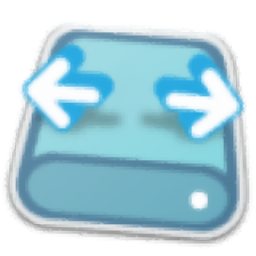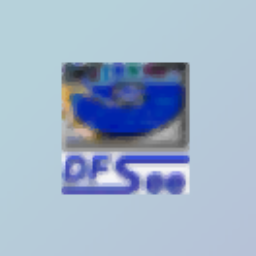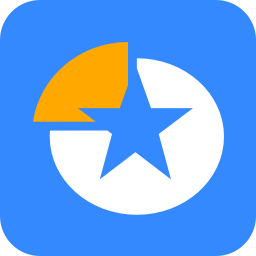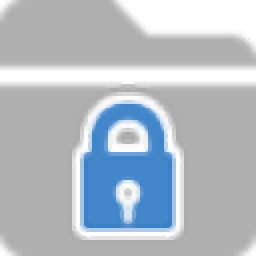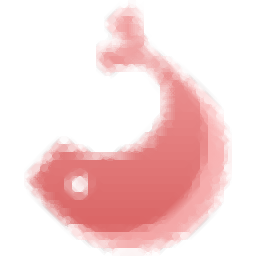WinSetupFromUSB(U盘启动盘制作工具)
v1.8 附带使用说明大小:24.0 MB 更新:2019/08/07
类别:磁盘工具系统:WinXP, Win7, Win8, Win10, WinAll
分类分类

大小:24.0 MB 更新:2019/08/07
类别:磁盘工具系统:WinXP, Win7, Win8, Win10, WinAll
WinSetupFromUSB是一款制作从usb磁盘(u盘和移动硬盘)启动安装操作系统的U盘启动盘制作工具,该应用程序支持多引导USB闪存或固定磁盘,可以安装来自任何Windows版本,用户可以使用该应用程序启动许多Windows,Linux,DOS和其他实用程序,由于1.1版程序可以创建支持EFI的Windows版本的USB磁盘,该USB磁盘可用于EFI和传统BIOS模式;这是第一种从USB磁盘运行常规XP设置的方法,就像从CD媒体启动一样;WinSetupFromUSB程序作出以后提供的图形界面和程序功能慢慢扩展到允许在多重引导U盘许多其他来源。强大又实用,需要的用户可以下载体验
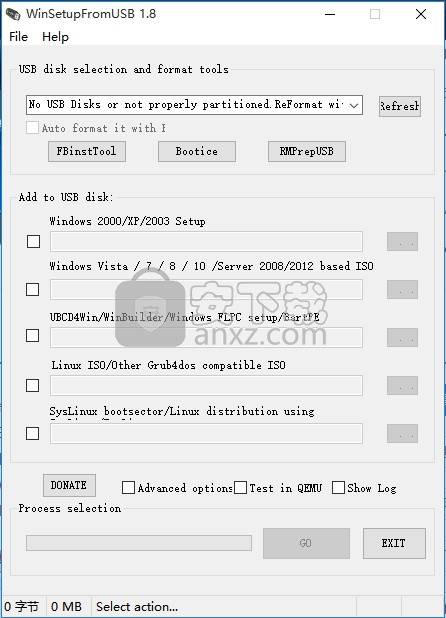
支持多组Windows安装文件 - XP,2000,2003,Vista,WIndows 7,Server 2008,Windows 8,Server 2012,32位和64位版本。从版本1.1开始,程序允许创建一个可以在BIOS和(U)EFI模式下启动的USB磁盘。
基于ISO文件的多个WinPE2(Vista及更高版本)源,例如Windows Defender Offline,最近的Norton Ghost版本和基于PE(预安装环境)的PC制造商恢复磁盘。
单个WinPE1源,如BartPE,UBCD4Win,LiveXP和类似的WinBuilder项目,WinFLPC等。
来自ISO文件的多个基于Linux的发行版和实用程序 - Debian,Ubuntu,Fedora,CentOS等等,其中包括大多数防病毒救援磁盘
许多其他ISO映像,只要它们与grub4dos CD仿真兼容,例如Ultimate Boot CD,大多数基于DOS的实用程序,Acronis和Paragon启动盘等等
Syslinux启动菜单和可选的单一源,它使用Syslinux或Isolinux作为启动加载程序
1、支持多个 windows 7/8/10/server 2008/2012/xp/2000/2003 安装源在同一分区中 (最多10个);
2、支持从不同的分区启动 bartpe/winbulder/ubcd4win/winflpc;
3、支持从 syslinux 启动的 linux发行版;
4、支持从不同的分区启动 vista / windows 7 的安装;
5、将 ubcd4win 的启动菜单调整到从所选分区启动。可以放置于任何主分区;
6、将强大的 grub4dos 设为主引导加载器(管理器);
1、需要的用户可以点击本网站提供的下载路径下载得到对应的程序安装包
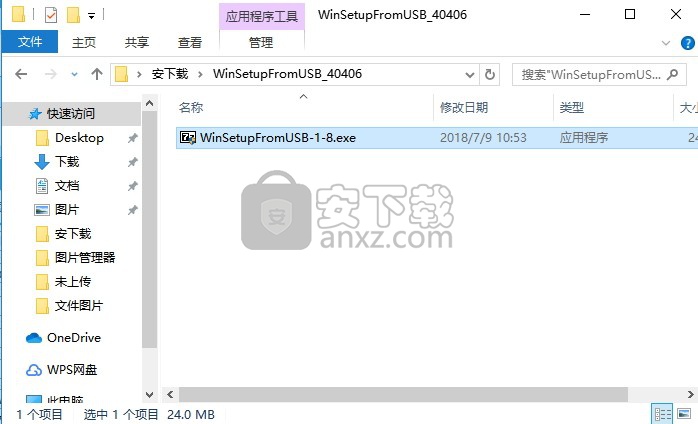
2、通过解压功能将压缩包打开,找到主程序,双击主程序即可进行安装,选择程序安装路径
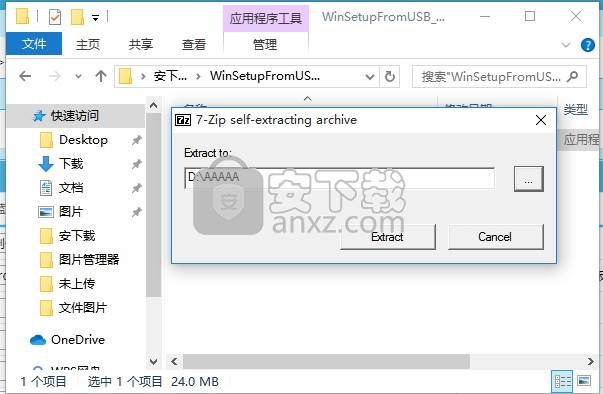
3、等待应用程序安装进度条加载完成即可,需要等待一小会儿
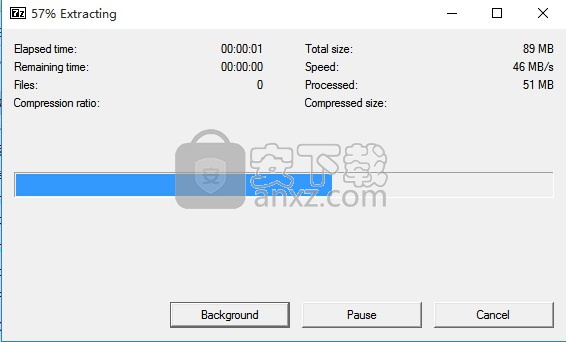
4、应用程序安装完成后,打开刚才选择选择的文件路径,即可看到32位以及64位的应用程序
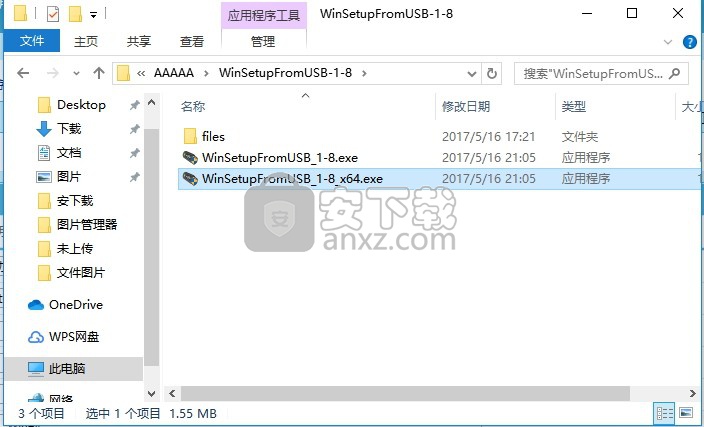
5、根据自己的电脑系统选择对应的程序进行打开,打开后即可进行操作
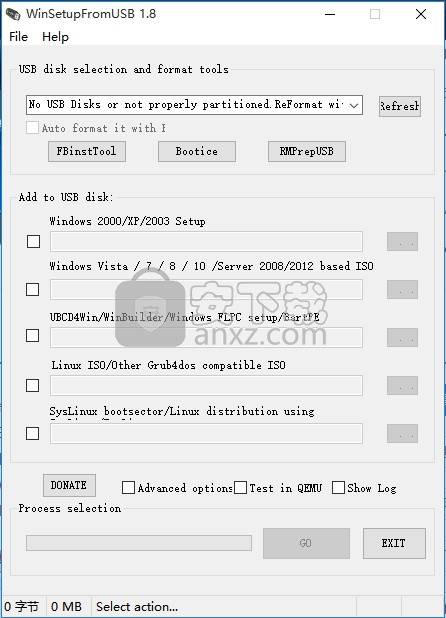
如何添加多个Windows XP / 2000/2003源+卡巴斯基救援磁盘
这是一个简短的教程,如何在同一个USB磁盘上添加一些Windows XP / 2000/2003。
如果是第一次使用该程序,强烈建议选择自动格式选项。
如果稍后在Windows 7/8源上添加并且您需要在UEFI模式下启动,请使用FAT32 。
如果你不需要UEFI启动,NTFS应该是你的第一选择,因为FAT32格式化卷的XP安装程序可能会很慢,因为XP中的FAT32驱动程序有限。这是FAT16与FAT32与NTFS的快速比较。
1、如果您将Windows XP或2003源代码作为ISO或类似映像,请首先使用免费的ImDisk将其作为虚拟CD / DVD安装,或将其内容提取到文件夹中。
WinSetupFromUSB \ files \ imdisk \中包含ImDisk的副本。运行install.cmd进行安装。
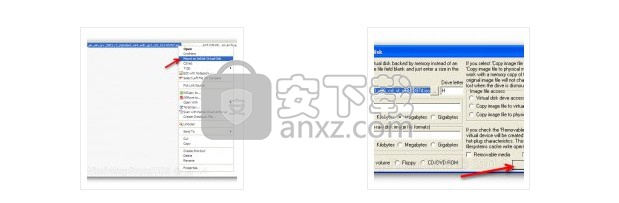
2、在下拉菜单中选择您的USB磁盘,并检查使用FBInst选项自动格式化它:

3、选择Windows XP / 2000/2003设置选项,然后按相应的浏览(...)按钮:
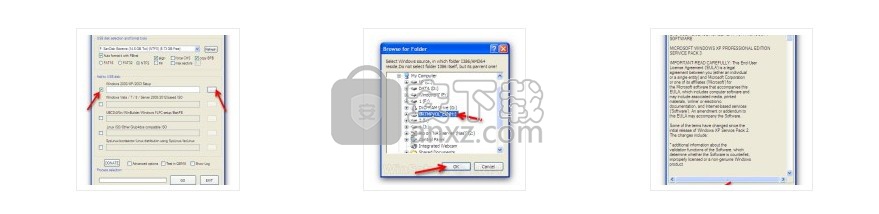
4、如果您需要使用任何高级选项,现在是时候了。这里对它们进行了深入的解释。
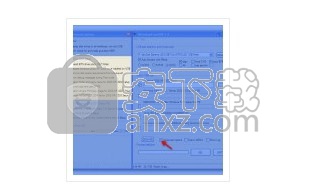
5、按GO开始该过程。

6、如果选择了自动格式选项,请仔细阅读将要重新格式化的磁盘,所有数据都将被清除,在两个对话框上单击确定:
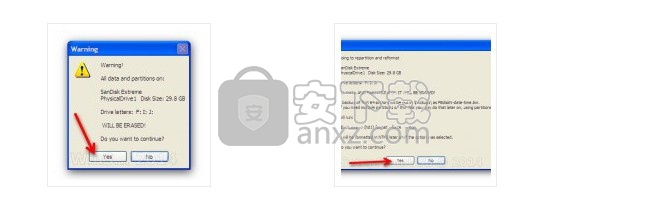
7、您可以通过选择“ 显示日志”选项来查看正在发生的事情的详细进度:

几分钟后,您将看到Job Done消息,第一个来源已被转移:
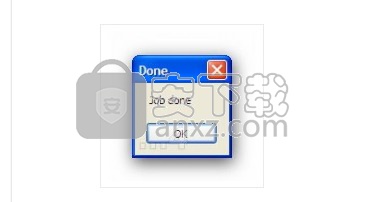
8、现在让我们放置另一种类型的源,即Windows 2003 x64 SP2,以及卡巴斯基救援盘ISO映像。
右键单击Windows Server 2003 ISO映像并以相同方式安装它:

9、如果需要微调,请使用高级选项
10、选择Linux ISO /其他G4D兼容ISO并浏览到Kaspersky Rescue Disk ISO文件:
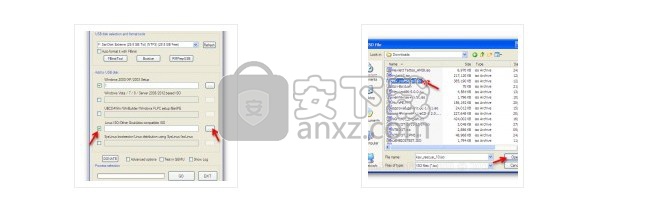
您可以提供自定义引导名称,默认值为10秒后自动接受:
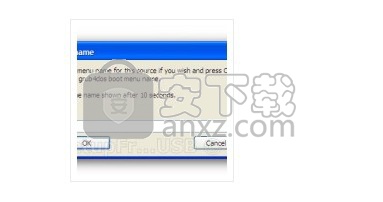
11、再次按GO并等待显示作业完成消息:
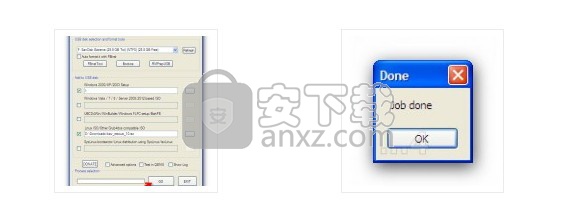
12、就是这样。你现在应该有一个带有XP和2003 x64设置的USB磁盘以及卡巴斯基救援磁盘。
以同样的方式添加其他来源,您只需记住一个接一个地添加相同类型的来源,即选择第一组来源,按GO,等待完成,选择第二组来源,按GO等等。
13、您现在可以在QEMU虚拟机中快速测试其工作原理,使用左CTRL + ALT键盘键退出QEMU:
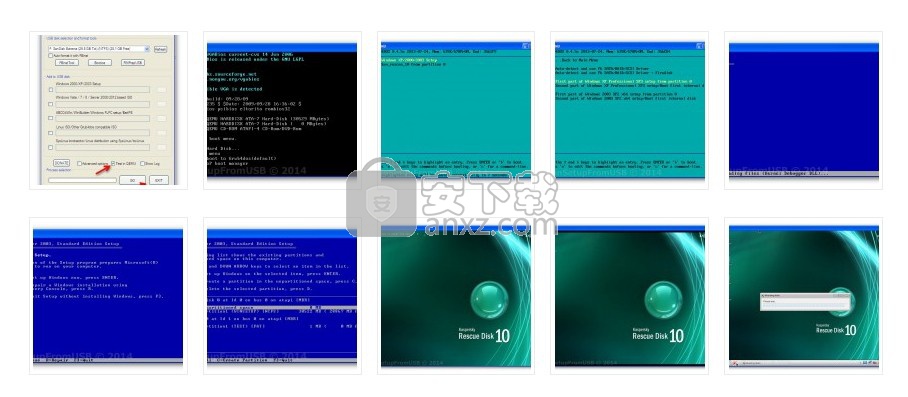
为永久链接添加书签。
如何将多个Windows NT6 / 10(Vista,7,8,10,Server 2008/2012)源+ Ubuntu添加到USB磁盘
以下是如何快速将多个Windows NT6 / 10(Vista,7,8,10,Server 2008/2012等)源和Ubuntu与持久性空间一起添加到USB磁盘。
1)如果在此USB磁盘上首次使用该程序,请选择自动格式选项。如果需要在UEFI模式下启动,请使用FAT32。
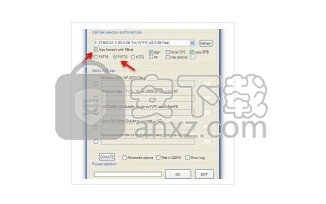
2、选择第一个NT6源,它在ISO映像文件中是预期的,这是Windows 7 x64的示例:
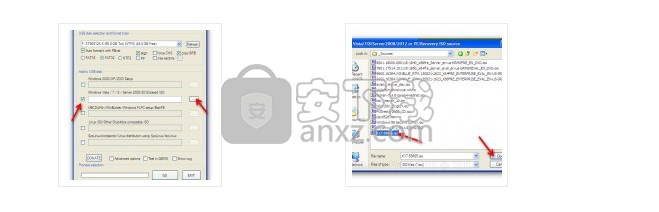
3、(可选)在高级选项中,您可以更改文件夹和启动菜单名称,在启动安装程序之前启动Q-Dir文件资源管理器,并添加一个文件夹,其中包含要加载的自定义启动关键驱动程序。后者可用于加载自定义USB 3.0驱动程序或SATA / AHCI / RAID驱动程序。
对于非启动关键驱动程序,例如无线/ WLan,LAN,视频或声音驱动程序,最好使用SAD(Stand Alone Driverpack实用程序),这是DriverPacks团队经过验证的可靠解决方案。
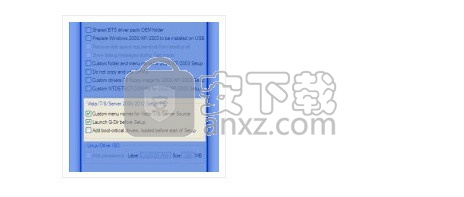
4、(可选)添加具有自己的持久空间的Ubuntu 14.04 Desktop:
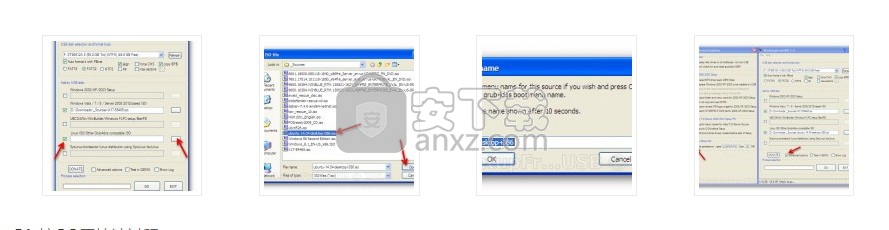
5、按GO开始该过程:
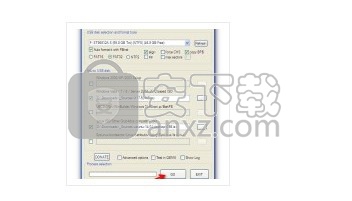
6、如果选择了自动格式选项,请仔细阅读将要重新格式化的磁盘,所有数据都将被清除,在两个对话框上单击确定:
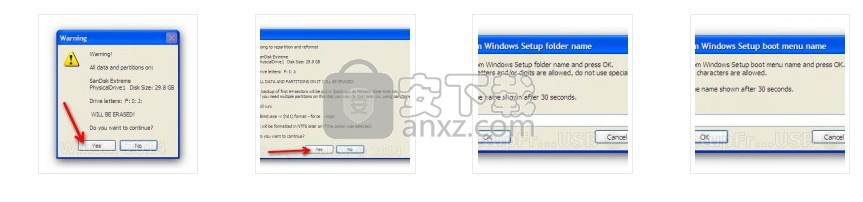
7、您可以通过选择“ 显示日志”选项来查看正在发生的事情的详细进度:
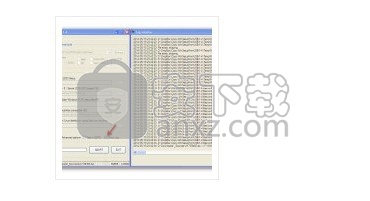
几分钟后,您将看到Job Done消息,前两个来源已被转移:
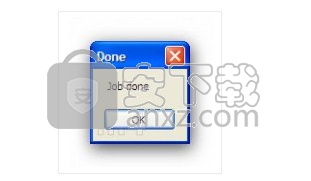
8、现在让我们添加另一个NT6源,它将是Windows 8 Enterprise Eval x64,与第一个完全相同。要保留USB磁盘的内容,请确保未选中自动格式选项。按GO,等待过程完成:
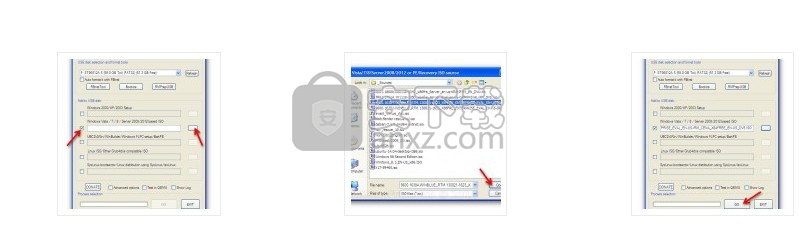
9、让我们添加另一个NT6源代码,这次是Server 2008 R2 x64,序列与以前完全一样:
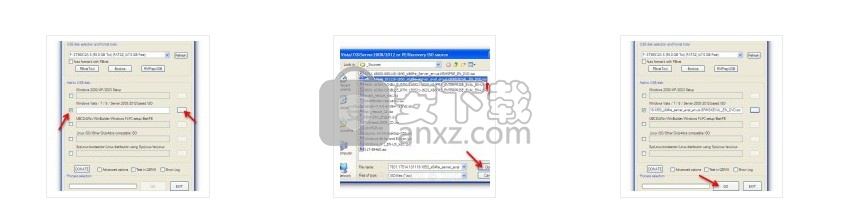
10、从此USB磁盘启动系统后,这是启动菜单:
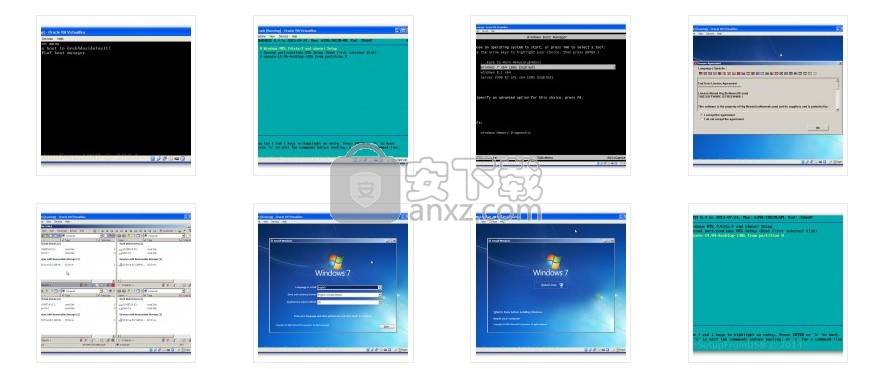
11、为了在Ubuntu中获得持久性,当显示Live CD菜单时,按键进入“其他选项”。这将显示Live CD传递给内核的参数。在这个参数列表的末尾,只需添加一个空格并添加单词“persistent”。这将指示Live CD维护和使用持久性。

1.使用WinSetupFromUSB可以添加到USB磁盘的哪些内容?
这是一个非详尽的测试源列表,其中包含可能的下载链接。
简而言之:
适用于PC的任何Windows版本,从2000-XP,2003,Vista,Server 2008,Server 2012,8,WinFLPC等开始。它支持32位和64位版本。对于XP / 2003版本,有一个高级选项可以准备要安装到USB磁盘上的源。
UBCD4Win,BartPE,WinBuilder等基于PE1的来源
Windows PE2及以上的源代码
许多基于GNU Linux的源--Ubuntu,Fedora,许多防病毒救援磁盘等等。请参阅此页面了解更多信息
基于DOS的ISO,如UBCD
其他ISO映像,只要它们与grub4dos ISO仿真兼容 - Acronis True Image ISO,Paragon Boot Media仅举几例
此外,该程序可以添加Syslinux启动项并启动此类源,使用Syslinux或Isolinux启动。
2.它是否支持同一类型的多个来源?
是的,只需一个接一个地添加它们,即添加相同类型的第一个源,按GO,完成将其传输到USB磁盘后添加第二个,按GO等等。无需在每个源之间重新启动程序。当不支持多个类似的源时,只有两个例外是PE1(BartPE,UBCD4Win ...)和基于Syslinux的源。
3.在Windows XP(2000,2003)设置的第一个(文本模式)部分中,未显示我的内部磁盘
Windows NT4 / 5(2000,XP,2003)没有内置的SATA / AHCI控制器支持。有几种解决方法:
在开始文本模式之前尝试使用集成的DPMS选项,首先尝试“ 自动检测并使用F6 SATA / RAID / SCSI驱动程序 ”菜单,如果这对您不起作用并设置蓝屏或挂起,则尝试“ 自动检测”并使用F6 SATA / RAID / SCSI驱动程序+ Firadisk “。它将选择适当的大容量存储驱动程序并将其添加到虚拟软盘中,安装程序将使用该软盘添加所需的驱动程序。

在准备USB磁盘之前,将 BTS海量存储驱动程序包集成到源中。确保选中“文本模式”选项。包括其他驱动程序包(声音,视频等)使这种源非常普遍。
如果有这样的选项,请在BIOS中将AHCI(SATA)模式切换到IDE(兼容)。
事先将适当的大容量存储驱动程序与nLite集成在一起。
使用高级选项“ 用于2000 / XP / 2003安装的自定义驱动程序/ F6软盘映像 ”,为适当的SATA / AHCI驱动程序提供软盘映像。它需要包含txtsetup.oem文件,并且适用于安装程序的文本模式部分。
4.在XP(2000,2003)安装程序启动时,蓝色背景(BSOD)上出现错误0x0000007B
通常,有两个主要原因
在某些主板上,USB启动很棘手,常见的例子是许多戴尔系统。一个修改NTDETECT.COM通常会解决此问题。接下来使用高级选项“ Custom NTDETECT.COM file for 2000 / XP / 2003 Setup ”来选择自定义NTDETECT.COM并在准备源时使用
源没有适当的大容量存储(SATA,AHCI)驱动程序,
5.程序不显示我的USB磁盘
它期望分区和格式化的磁盘具有MBR(主引导记录)和活动分区。通常情况下,除非已经在Vista及更高版本中使用其他工具或磁盘部分进行分区,否则Windows不会以这种方式格式化空白USB可移动媒体(大多数USB记忆棒),相反,它们被格式化为超级软盘,没有MBR,单个分区占据整个空间因此无法启动。
使用自动格式选项,或使用RMPrepUSB,FBInst或BootIce之一工具对其进行重新分区和格式化。
6.是否支持自定义Windows源?
一般来说 - 是的。例如,由于有许多自定义XP的方法,很难对各种自定义进行测试,因此严格修改的源可能无法正确安装。对于NT6(Vista及以上版本)自定义源,只要更新或修补程序集成到install.wim中并使用setupcomplete.cmd脚本(寻找系统驱动器上的文件而不是源DVD),就应该没有的问题。
7.高级选项有什么作用?
在所有接口上显示磁盘驱动器,而不仅仅是USB - 这应该是自我解释,显示所有检测到的磁盘,而不仅仅是USB接口上的磁盘。请谨慎使用,选择拧干磁盘可能会导致数据丢失。
不要检查并安装grub4dos MBR - 跳过检查grub4dos / fbinst MBR。如果您有自定义准备和格式化的USB磁盘,并使用它确保其启动能力,请使用它。
共享BTS驱动程序包OEM文件夹 - 如果XP / 2000/2003源集成了BTS驱动程序包,则此选项将为使用选项的所有源设置一个OEM文件夹,而不是在相应的WINSETUP子中具有自己的OEM文件夹的每个源目录。相应地编辑BTS presetup.cmd。
准备安装在USB上的Windows 2000 / XP / 2003 - 准备传输的源,以便将其安装到USB磁盘上。这可能是相同的USB磁盘,或相同类型的另一个,即带有安装文件和目标USB记忆棒的USB记忆棒,或USB固定磁盘和目标USB固定磁盘。在安装过程中,应删除或禁用内部硬盘和任何其他大容量存储设备。USB驱动程序设置为提前启动,并安装了一个小型服务USBbootWatcher,用于监视注册表中的USB驱动程序设置以进行更改。如果有这样的话,它们将恢复为usbbootw(atcher).cnf中的默认设置。当没有任何其他磁盘且只有USB可移动的一个WaitBT时,另一个驱动程序负责USB启动,没有它Windows通常会崩溃与0x0000007B停止错误。
从txtsetup.sif中删除磁盘空间要求 - 删除txtsetup.sif中的磁盘空间要求。如果您在磁盘空间有限的磁盘上安装Windows XP / 2000/2003,小于允许的空间,并且您知道您的源适合,则非常有用。
在文本模式下显示调试消息 - 在XP / 2000/2003安装的文本模式开始时显示来自WaitBT驱动程序的调试消息。
2000 / XP / 2003安装程序的自定义文件夹和菜单名称 - 如果要为2000 / XP / 2003源的子目录和启动菜单名称设置自定义名称,请使用此选项。
不要复制和使用DPMS - 请勿将DPMS功能添加到USB磁盘。DPMS是一个自动化解决方案Chenall和史蒂夫·修改添加所需的大容量存储驱动器集成到一个虚拟软盘,它被Windows使用2000 / XP / 2003安装程序添加AHCI / SATA / SCSI / RAID驱动程序。
用于2000 / XP / 2003安装的自定义驱动程序/ F6软盘映像 - 它将在启动2000 / XP / 2003安装程序的文本模式部分之前作为虚拟软盘加载。如果DPMS不适合您,这可能是另一种选择。请注意,在设置过程中只能使用txtsetup.oem中所述的默认驱动程序。
用于2000 / XP / 2003安装的自定义NTDETECT.COM文件 - 浏览到自定义NTDETECT.COM并将其包含在选定的2000 / XP / 2003源中。这对于防止某些罕见系统上的0x0000007B停止错误很有用。细节可以在这里找到。
Vista / 7/8 / Server Source的自定义菜单名称 - 如果要为Vista,Server 2008,Win7,Win8等源的子目录和启动菜单名称设置自定义名称,请使用此选项。
在安装之前启动Q-Dir - 这将添加Q-Dir文件浏览器,它将在NT6(Vista及更高版本)设置启动之前启动。当它关闭时,安装程序将开始。如果您需要在运行安装程序之前浏览硬盘的内容,备份和还原文件等,这将很有帮助。
添加启动安装程序之前加载的启动关键驱动程序 - 添加自定义驱动程序的文件夹,在安装程序启动之前加载。内部的每个INF文件都被处理并作为参数传递给DrvLoad.exe。忽略非现有设备的驱动程序。存在一些限制 - 如果驱动程序.inf文件需要重新启动,则Windows PE将忽略该请求。如果驱动程序.sys文件需要重新启动,则无法使用Drvload添加驱动程序。所有加载的驱动程序将传播到正在安装的操作系统。使用此选项可添加启动关键驱动程序,例如USB 3.0,AHCI / SATA / RAID等。对于非启动关键驱动程序,请查看经过验证且可靠的Stand Alone Driverpack实用程序。
添加持久性 - 使用选定的卷名称(默认为CASPER-RW)将所选大小的持久性ext2分区添加为第三个分区条目。你也很可能需要在你的启动菜单选项中追加持久性 - 对于* buntu和衍生物 - 在isolinux启动菜单中选择你的语言,然后按F6,然后按ESC并将持久性添加到启动字符串,然后按Enter启动。对于其他发行版,请参阅文档,了解必须使用的内核参数和卷名。
8.我的系统无法从USB启动
有许多可能的原因,请参阅本教程了解一些想法。
9.是否支持(U)EFI?
是的,从版本1.1开始,适用于Windows NT6 / 10系列 - Vista x64 SP1及更高版本。请注意,在Windows 8之前,只有64位版本支持在EFI下启动,并且USB磁盘上的分区必须格式化为FAT32才能在EFI模式下被识别和启动。这是(U)EFI的限制,某些供应商特定实现可以支持其他文件系统,例如NTFS。
Windows 8及更高版本支持的32位(U)EFI启动仅适用于32位(U)EFI硬件,例如某些带有最新Intel Atom处理器的表。换句话说,UEFI要求固件和操作系统加载器(或内核)进行大小匹配; 例如,64位UEFI实现只能加载64位UEFI操作系统引导加载程序或内核。
没有什么可以修改,只需使用FAT32分区,程序将完成剩下的工作。相同的USB磁盘也可以在BIOS模式下工作而无需修改。
如果您的ISO文件超过4GB且无法容纳FAT32格式的卷,则程序将注意并将较大的ISO拆分为较小的块。或者,请查看此线程,了解如何使用NTFS UEFI驱动程序。
10.如何添加其他Windows或Linux源?
添加第一个的方式相同,甚至不需要重新启动程序,一旦将第一个程序传输到USB磁盘,选择新的源并再次按GO。
11.添加NT6(Vista及以上设置或基于PE的实用程序)时,USB磁盘上的ISO占用空间比我的源多150-220 MB
该程序使用BOOT.WIM的副本和WINSETUP文件夹中的其他一些文件。如果需要考虑磁盘空间,您可以安全地修改相应WINSETUP子文件夹中的原始ISO映像,并删除其中的BOOT.WIM。这种启动方式在某些极少数情况下有助于安装程序无法从USB磁盘启动。
12.该程序是否免费,是否可以自由重新分配?
程序可以免费用于个人和商业用途,并且只要不违反所包含工具的许可证,并且可以清楚地链接到此页面或主页@msfn论坛(如果它位于其他地方),则可以自由地重新分发。
未经作者书面同意,本程序不得出售或包含在商业产品中。
13.在文本模式阶段复制文件时,XP / 2003/2000安装速度非常慢
如果源磁盘文件所在的USB磁盘上的分区是FAT32格式,则可能会在某些计算机上发生这种情况。如果您不需要使用相同的USB磁盘启动Vista和稍后的(U)EFI模式,请使用NTFS,或者在A9上查看如何尝试(U)EFI和NTFS。
以下是每个文件系统的一些比较测试,在XP和Windows 7主机操作系统上准备和运行XP安装程序。
14.如何报告程序的错误或问题?
请将WinSetupFromUSB.log文件和备份文件夹中的所有.cab文件放在zip或7zip存档中,然后将其上传到datafilehost.com。这些文件位于提取程序的文件夹中。
然后在帮助页面上留下评论,提及问题的确切内容,以及上传的日志文件的下载链接。
15.如何删除已添加的来源?
Windows Vista / 7/8/10 / Server 2008-2012 - 删除USB磁盘\ WINSETUP \上的相应ISO文件和目录。然后使用随附的BootIce编辑Windows bcd菜单或使用免费的VisualBCD- edit \ boot \ bcd进行BIOS启动,使用\ efi \ microsoft \ boot \ bcd进行EFI启动
Windows XP / 2000/2003 - 删除USB磁盘\ WINSETUP \中的相应文件夹。然后在USB磁盘根目录中编辑winsetup.lst并删除相关行(以粗体显示):
... 标题Windows XP Pro安装程序的第一部分来自分区1 设置ISOPATH = / WINSETUP / XPpSP3 ... map -unmap = 0:0xff && map -rehook
标题标题Windows XP Pro的第二部分安装/启动第一个内部磁盘savedefault ... chainloader(hd0)+1 rootnoverify(hd0)
标题\ n 根
title分区1中Windows XP Home Setup的第一部分
Linux /其他Grub4dos兼容ISO - 从USB磁盘\ ISOs删除ISO文件。然后在USB磁盘根目录中编辑menu.lst,最好使用高级文本编辑器,如免费的Notepad ++。删除以下行(粗体):
title我的Linux Iso
映射-unmap = 0:0xff
root(0xff)
chainloader(0xff)
标题我的其他Linux ISO
16.如何编辑启动菜单名称?
Windows Vista / 7/8/10 / Server 2008-2012 - 使用随附的BootIce或免费的VisualBCD编辑bcd菜单- 编辑 \ boot \ bcd进行BIOS启动和 \ efi \ microsoft \ boot \用于EFI启动的bcd。
Windows XP / 2000/2003 - 使用适当的文本编辑器进行编辑,例如Notepad ++ \ winsetup.lst,如上面的答案15
Linux /其他Grub4dos兼容ISO - 编辑 \ menu.lst, 如上面的答案15
17.我无法添加Linux /其他grub4dos ISO,因为它无法解除碎片
请参考这个深入的解释从RMPrepUSB和easy2boot的作者
18.为什么我无法在UEFI模式下启动其他源,只有Windows?
在UEFI下,目前只能启动Windows源。
程序使用grub4dos进行BIOS,使用Microsoft bootmgr进行UEFI引导。Grub4dos可以很好地启动任何操作,包括大多数Linux ISO而无需任何修改。不幸的是,与BIOS相比,UEFI是完全不同的架构,而grub4dos不能也不会支持它。截至目前,据我所知,没有类似的启动管理器,如grub4dos,它支持无需修改即可启动Linux ISO所需的相同功能,并且还支持UEFI。Grub2是最接近候选者并支持UEFI的,它还不支持这些grub4dos功能。
19.是否支持Windows安全启动?
是。只要您使用未经修改的Microsoft源代码,它应该可以正常工作。
加了对多版本/双Windows ISO的支持(例如,在一个ISO中为32位和64位)。只要他们使用未修改的bootmgr和BCD存储的默认位置在/ boot / bcd中,就支持并测试了Microsoft双ISO,其他此类源也是如此。在BIOS / UEFI中进行测试,启用和关闭安全启动,存储Windows 10双和单ISO构建1803,1809,服务器2016和2019。
添加了对添加到启动菜单名称的Windows 10内部版本号的检测
更新了ImDisk和WimLib
修正了一些小错误
阿里云盘PC版 磁盘工具138.83 MB6.6.0
详情悦库网盘 磁盘工具744.43 MBv5.6.8
详情闪迪官方固态硬盘工具 SanDisk SSD Dashboard v2.3.2.4 中文免费版 磁盘工具3.42 MB2.3.2.4
详情硬盘分区 DiskGenius 磁盘工具71.48 MBv5.5.1.1508
详情U盘引导制作工具 USBoot v1.68 简体中文版 磁盘工具0.57 MB1.68
详情硬盘测速 CrystalDiskMark 磁盘工具3.31 MBv8.0.4c 中文
详情Arsenal Image Mounter Pro(磁盘挂载器) 磁盘工具9.4 MBv3.0.64 免费版
详情AweEraser Enterprise(数据擦除软件) 磁盘工具15.9 MBv4.1 (附安装教程)
详情ramdisk plus(虚拟磁盘) 磁盘工具10.2 MBv11.7 中文
详情UltimateDefrag(磁盘碎片整理工具) 磁盘工具4.0 MBv4.0.98 汉化
详情WinImage(磁盘映像工具) 磁盘工具1.7 MBv8.1 中文
详情IM魔术分区调整(无损硬盘分区工具) 磁盘工具27.56 MBv3.6.0 中文
详情DFSee(磁盘分析工具) 磁盘工具48.8 MBv15.1
详情Eassos PartitionGuru v4.9.5 官方版 磁盘工具59.5 MB
详情Hasleo BitLocker Anywhere(BitLocker加密解密工具) 磁盘工具16.3 MBv4.0
详情U盘变内存(eBoostr Pro) v4.5.0.596 磁盘工具3.00 MB
详情easeus partition master(磁盘分区与管理工具) 磁盘工具44.55 MBv14.0
详情ScanMaster-ELM(汽车诊断系统) 磁盘工具16.7 MBv2.1 中文版
详情Primo Ramdisk Ultimate Edition(虚拟硬盘内存软件) 磁盘工具9.68 MBv6.1.0 免费版
详情GiliSoft Private Disk(磁盘加密软件) 磁盘工具6.0 MBv8.0.0
详情硬盘测速 CrystalDiskMark 磁盘工具3.31 MBv8.0.4c 中文
详情U盘工具大全(启动、格式化、修复、加密)全套 磁盘工具12.00 MB
详情惠普U盘格式化工具 毛桃PE专用版 磁盘工具0.12 MB
详情Paragon Alignment TooL 磁盘工具36.12 MB4.0.64 汉化
详情硬盘哨兵 Hard Disk Sentinel Pro 磁盘工具47.1 MBv5.61.11463 简体中文
详情Paragon Hard Disk Manager 17(磁盘管理工具) 磁盘工具301 MBv17.13.1
详情Win32 Disk Imager(Win32磁盘映像工具) 磁盘工具14.8 MBv1.0 中文绿色版
详情硬盘分区 DiskGenius 磁盘工具71.48 MBv5.5.1.1508
详情O&O Defrag 专业版 15.8 简体中文注册版 磁盘工具24.00 MB
详情Eassos PartitionGuru v4.9.5 官方版 磁盘工具59.5 MB
详情Parted Magic(磁盘工具箱) 磁盘工具783 MBv2020.02.23
详情硬盘分区格式化工具集锦 磁盘工具13.00 MB
详情WinSetupFromUSB(U盘启动盘制作工具) 磁盘工具24.0 MBv1.8 附带使用说明
详情内存盘 SoftPerfect RAM Disk v4.0.7 中文免费版 磁盘工具3.00 MB
详情U盘专业烧录修复+图解--使U盘起死回生--U盘厂家提供 磁盘工具1.00 MB
详情fat32format(Fat32格式化工具) 磁盘工具0.18 MBv1.1 绿色免费版
详情优启通(EasyU) 磁盘工具483.51 MBv3.3.2019.0605 官方版
详情三星ssd优化软件(Samsung Magician) 磁盘工具27.9 MBv5.3.0 官方中文版
详情易我分区表医生 磁盘工具44.3 MBv3.0 附序列号
详情硬盘维护检测工具集锦 磁盘工具11.00 MB
详情硬盘分区 DiskGenius 磁盘工具71.48 MBv5.5.1.1508
详情Abelssoft WashAndGo(磁盘清理工具) 磁盘工具33.7 MBv26.52.32937
详情阿里云盘PC版 磁盘工具138.83 MB6.6.0
详情Bad CD Repair Pro 4.10 汉化注册版 磁盘工具0.55 MB
详情U盘引导制作工具 USBoot v1.68 简体中文版 磁盘工具0.57 MB1.68
详情坏盘分区器FBDISK 1.1 磁盘工具0 MB
详情Pro Magic 6.0 简体中文旗舰版 磁盘工具0 MB
详情硬盘再生器 HDD Regenerator 2013 汉化 磁盘工具3.00 MB
详情俄罗斯超级硬盘维修工具 PC3000 12 完美 磁盘工具0 MB
详情诺顿磁盘医生(Norton Disk Doctor) 2005 汉化第二版 磁盘工具0 MB
详情